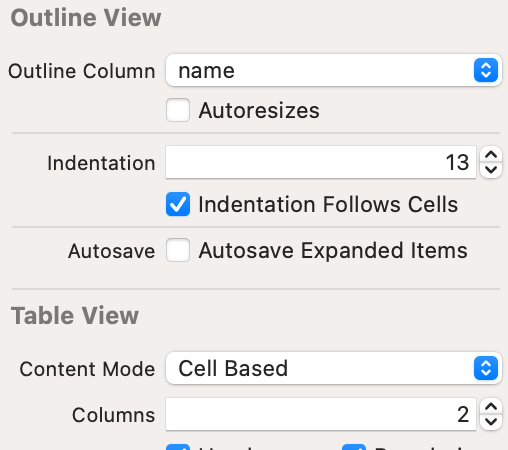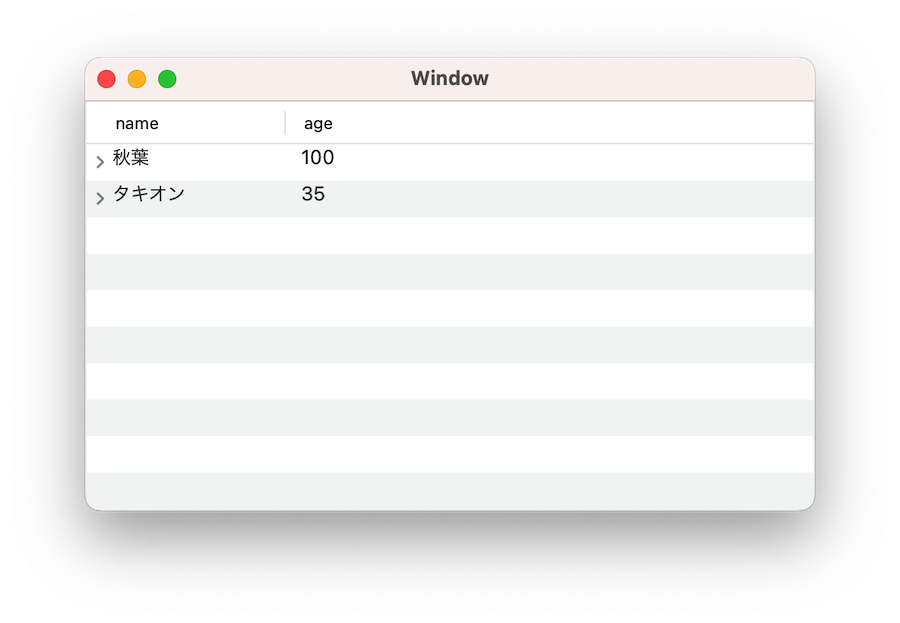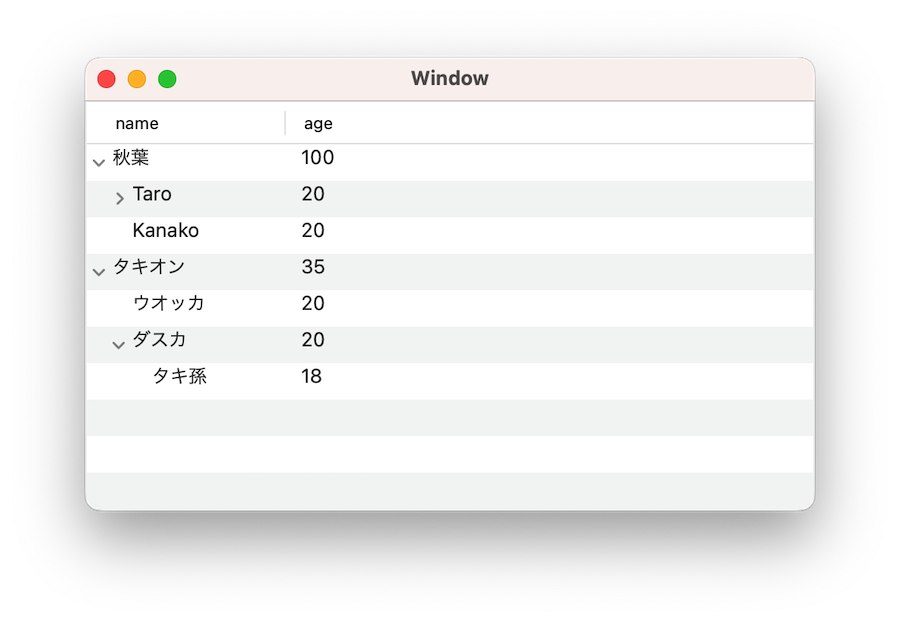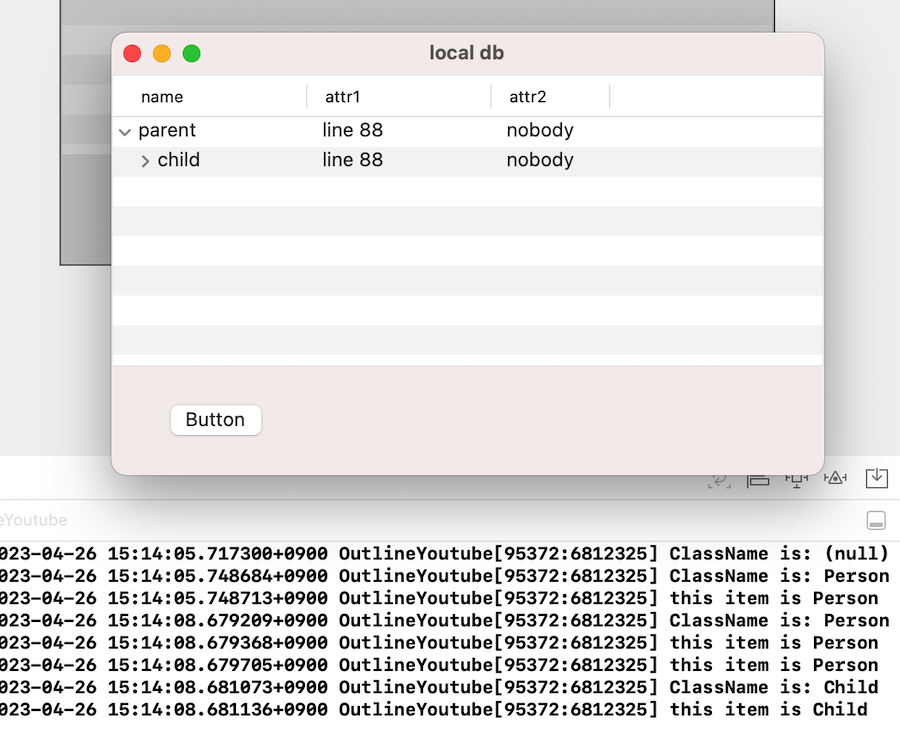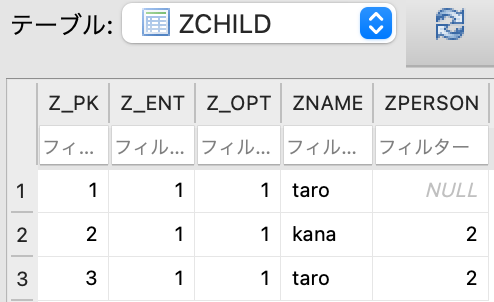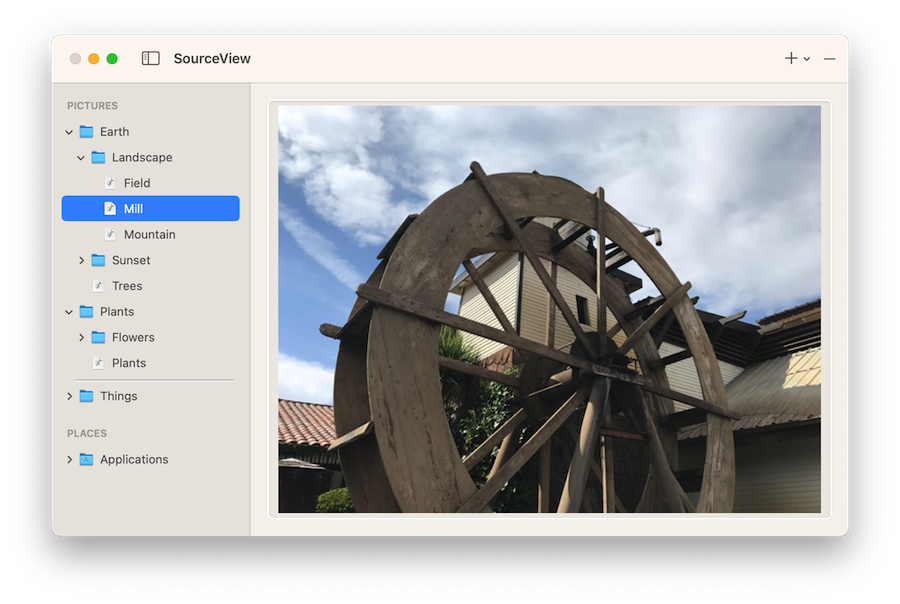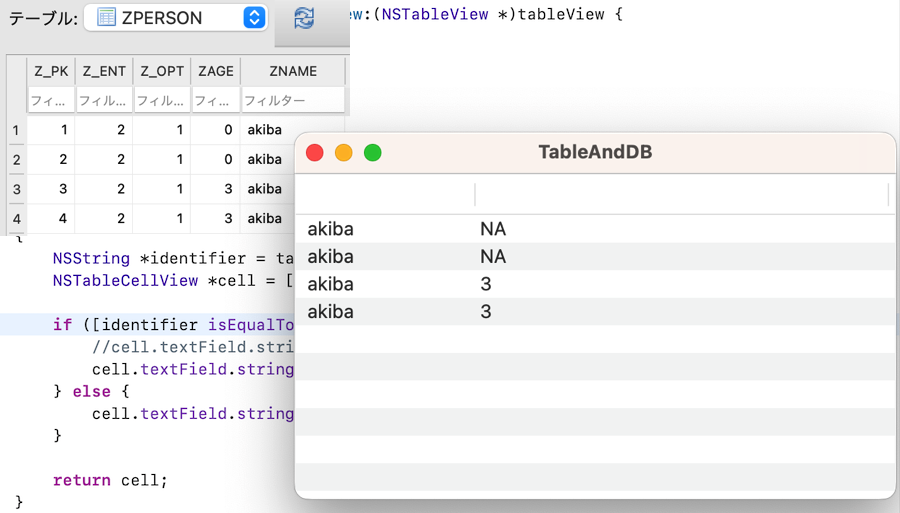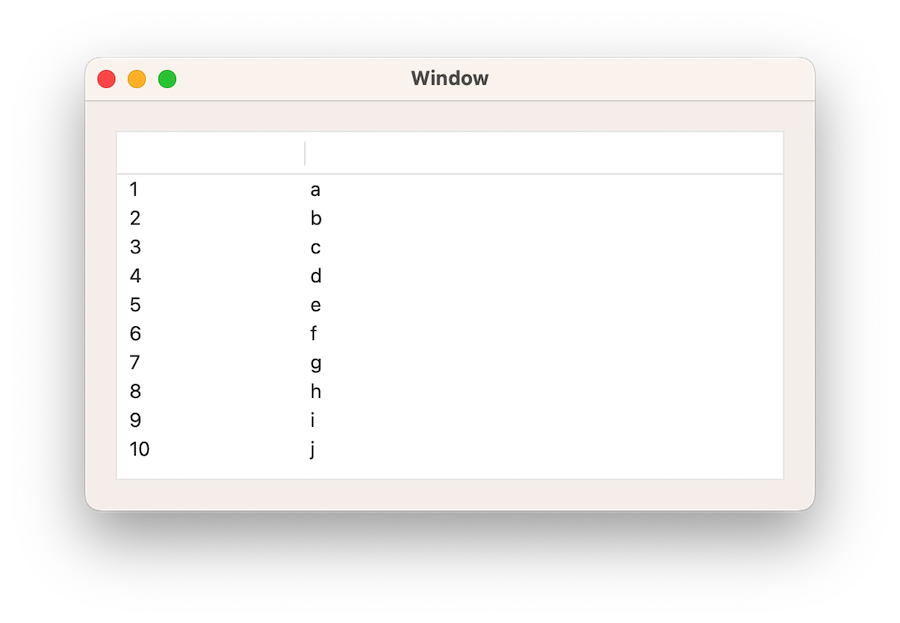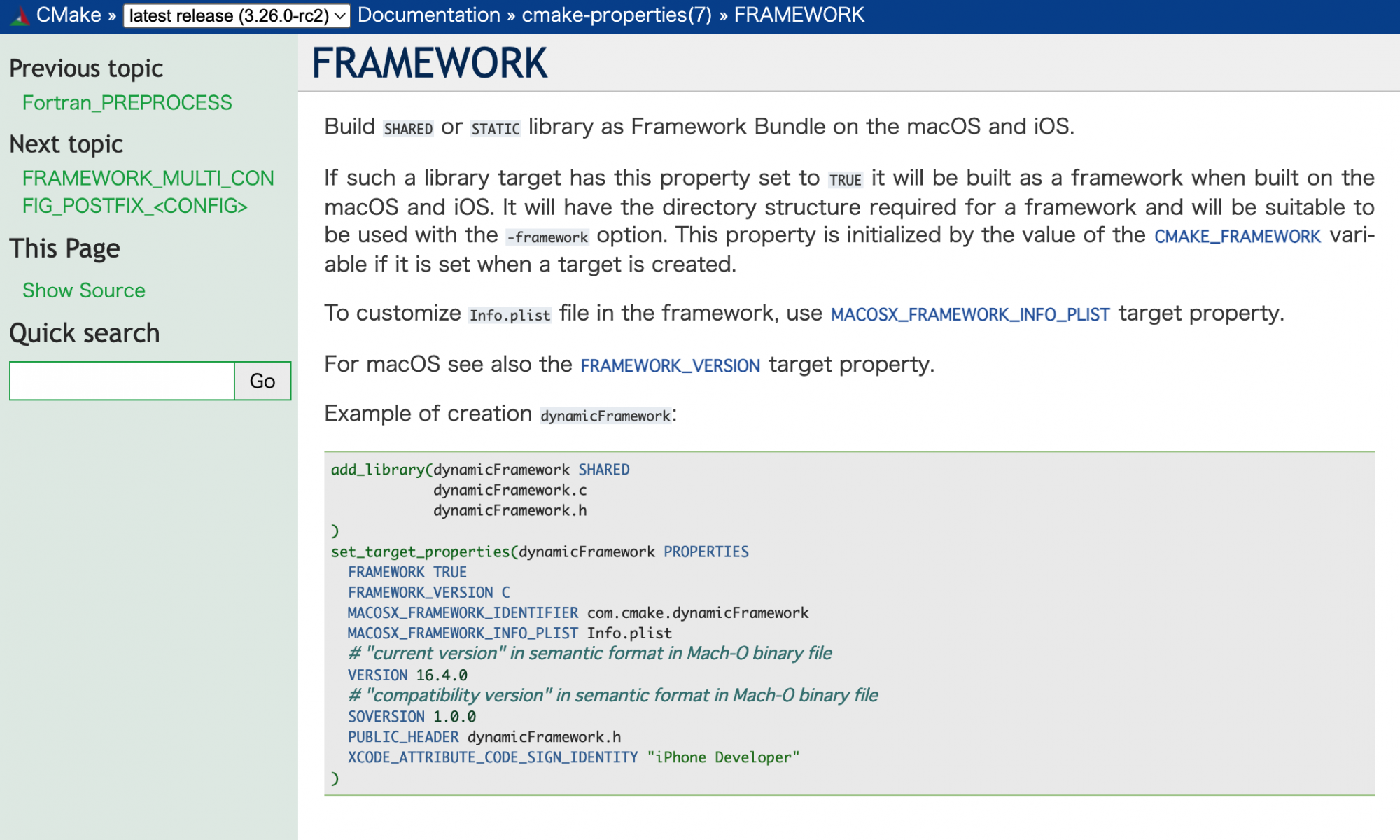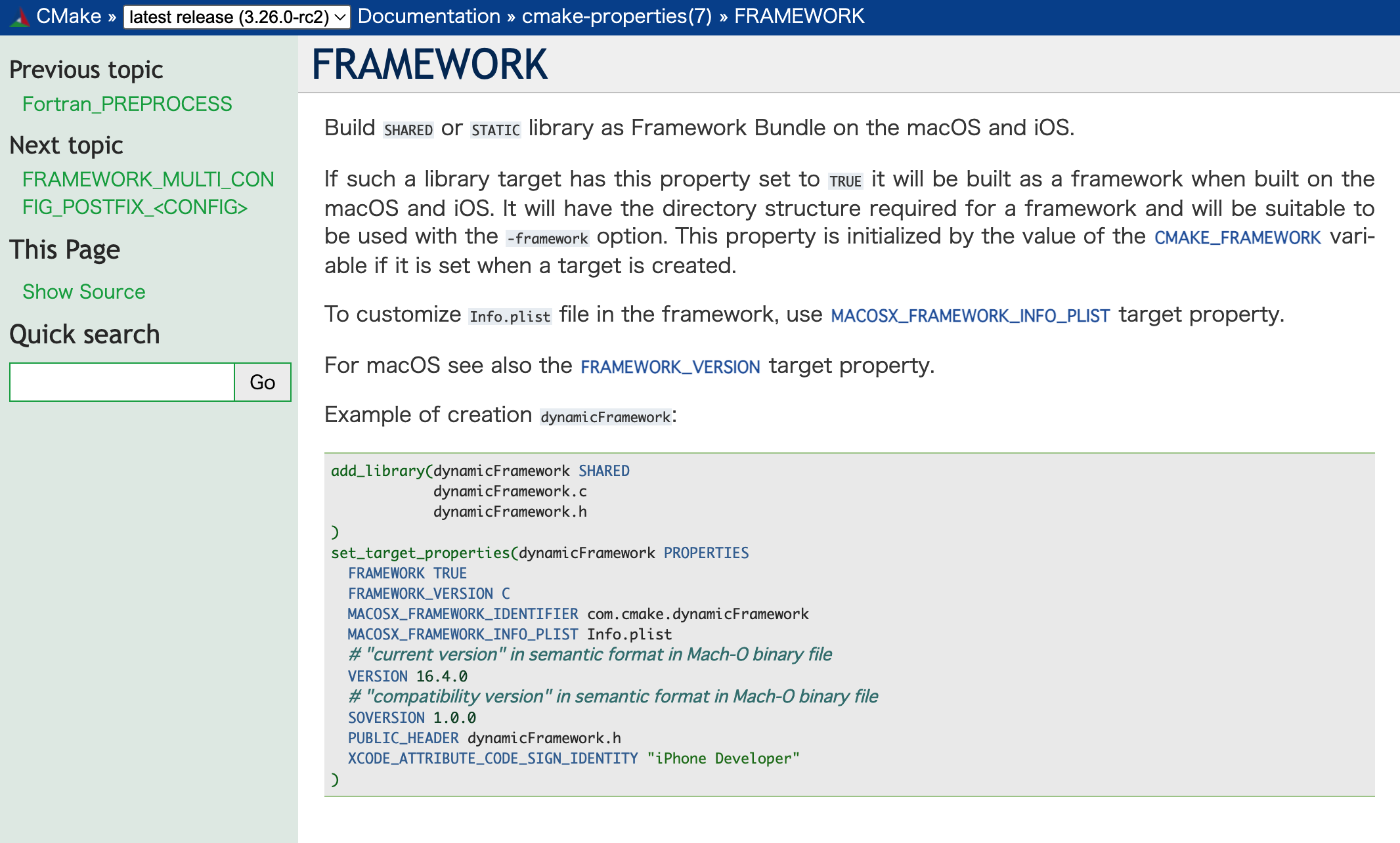これも今すぐどうこうという話ではないのだが、Core Plot という iOS/MacOS のグラフ・チャートライブラリを見つけたのでメモ。
公式リポジトリはこちら。
arm Mac で使いたければ、release-2.4 のブランチを使う。
git clone -b release-2.4 git@github.com:core-plot/core-plot core-plot24で落として、framework フォルダ内の .xocdeproj を Xcode で起動。
シェルスクリプトに不具合があるようだが、所定のファイルはできているようなので、この状態で本体自体をビルド。
CorePlot.framework が生成されるので、これを使いたいプロジェクトに取り込んで使用する。
この記事のサンプルを MacOS でビルド。

できてますね。
ソースコードは若干修正して以下のようになる。
#import <Cocoa/Cocoa.h>
#import <CorePlot/CorePlot.h>
@interface ViewController : NSViewController<CPTPieChartDataSource,CPTPieChartDelegate>
@property (readwrite, nonatomic) NSMutableArray *pieChartData;
@endと
#import "ViewController.h"
@implementation ViewController
@synthesize pieChartData;
- (void)viewDidLoad
{
[super viewDidLoad];
// ホスティングビューを生成します。
CPTGraphHostingView *hostingView = [[CPTGraphHostingView alloc]
initWithFrame:CGRectMake(0, 0, 320, 320)];
// グラフを生成します。
CPTXYGraph *graph = [[CPTXYGraph alloc] initWithFrame:hostingView.bounds];
hostingView.hostedGraph = graph;
// 今回は円グラフなので、グラフの軸は使用しません。
graph.axisSet = nil;
// 円グラフのインスタンスを生成します。
CPTPieChart *pieChart = [[CPTPieChart alloc] init];
// 円グラフの半径を設定します。
pieChart.pieRadius = 80.0;
// データソースを設定します。
pieChart.dataSource = self;
// デリゲートを設定します。
pieChart.delegate = self;
// グラフに円グラフを追加します。
[graph addPlot:pieChart];
// グラフに表示するデータを生成します。
self.pieChartData = [NSMutableArray arrayWithObjects:
[NSNumber numberWithDouble:40.0],
[NSNumber numberWithDouble:30.0],
[NSNumber numberWithDouble:20.0],
[NSNumber numberWithDouble:10.0],
nil];
// 画面にホスティングビューを追加します。
[self.view addSubview:hostingView];
}
// グラフに使用するデータの数を返すように実装します。
-(NSUInteger)numberOfRecordsForPlot:(CPTPlot *)plot
{
return [self.pieChartData count];
}
// グラフに使用するデータの値を返すように実装します。
-(NSNumber *)numberForPlot:(CPTPlot *)plot field:(NSUInteger)fieldEnum recordIndex:(NSUInteger)index
{
return [self.pieChartData objectAtIndex:index];
}
@endです。